串口调试助手使用说明概要
comassistant串口调试助手使用说明
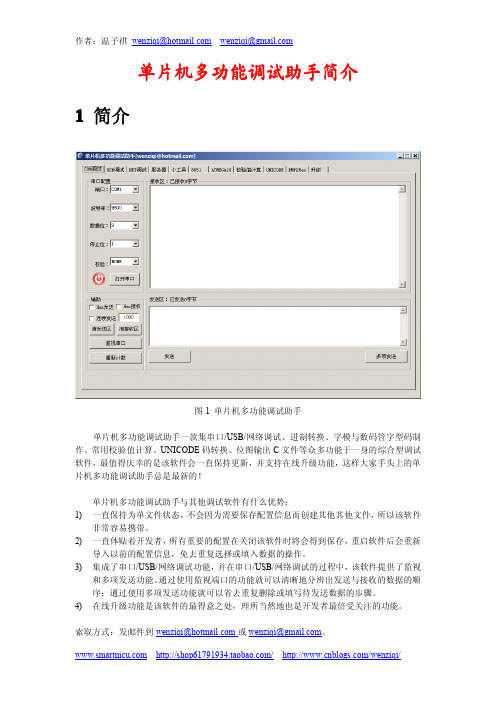
单片机多功能调试助手简介1简介图1单片机多功能调试助手单片机多功能调试助手一款集串口/USB/网络调试、进制转换、字模与数码管字型码制作、常用校验值计算、UNICODE码转换、位图输出C文件等众多功能于一身的综合型调试软件,最值得庆幸的是该软件会一直保持更新,并支持在线升级功能,这样大家手头上的单片机多功能调试助手总是最新的!单片机多功能调试助手与其他调试软件有什么优势:1)一直保持为单文件状态,不会因为需要保存配置信息而创建其他其他文件,所以该软件非常容易携带。
2)一直体贴着开发者,所有重要的配置在关闭该软件时将会得到保存,重启软件后会重新导入以前的配置信息,免去重复选择或填入数据的操作。
3)集成了串口/USB/网络调试功能,并在串口/USB/网络调试的过程中,该软件提供了监视和多项发送功能。
通过使用监视端口的功能就可以清晰地分辨出发送与接收的数据的顺序;通过使用多项发送功能就可以省去重复删除或填写待发送数据的步骤。
4)在线升级功能是该软件的最得意之处,理所当然地也是开发者最倍受关注的功能。
索取方式:发邮件到wenziqi@或wenziqi@。
2软件预览2.1串口调试图2-1-1串口调试主界面2.1.1串口监视图2-1-2串口监视器点击串口监视器界面的保存记录将会在“单片机多功能调试助手”的根目录生成“串口监视器.txt文件”,如图2-1-3。
图2-1-3串口监视器记录2.1.2多项发送图2-1-4串口多项发送界面2.2USB调试2-2-1USB调试界面2-2-2USB监视器2-2-3USB监视记录2.3网络调试图2-3-1网络调试界面2.3.1TCP监视图2-3-2TCP监视器界面图2-3-3TCP监视记录2.3.2UDP监视图2-3-5UDP监视器图2-3-6UDP监视记录2.4服务器调试图2-4-1服务器界面2.5小工具2-5-18051单片机波特率计算界面2.68051单片机波特率计算2-6-18051单片机波特率计算界面2.7ATMEGA16单片机波特率计算2-7-1ATMEGA16单片机波特率计算界面2.7校验值计算2-7-1校验值计算界面2.8UNICODE2-8-1UNICODE转换界面2.9BMP转C文件图2-9-1BMP2Hex界面图2-9-2BMP转C文件。
串口调试助手
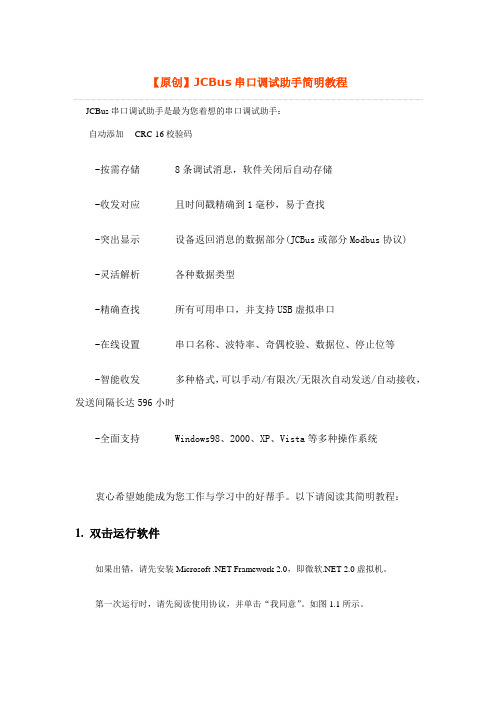
【原创】JCBus串口调试助手简明教程JCBus串口调试助手是最为您着想的串口调试助手:-自动添加CRC-16校验码-按需存储 8条调试消息,软件关闭后自动存储-收发对应且时间戳精确到1毫秒,易于查找-突出显示设备返回消息的数据部分(JCBus或部分Modbus协议)-灵活解析各种数据类型-精确查找所有可用串口,并支持USB虚拟串口-在线设置串口名称、波特率、奇偶校验、数据位、停止位等-智能收发多种格式,可以手动/有限次/无限次自动发送/自动接收,发送间隔长达596小时-全面支持 Windows98、2000、XP、Vista等多种操作系统衷心希望她能成为您工作与学习中的好帮手。
以下请阅读其简明教程:1. 双击运行软件如果出错,请先安装Microsoft .NET Framework 2.0,即微软.NET 2.0虚拟机。
第一次运行时,请先阅读使用协议,并单击“我同意”。
如图1.1所示。
图1.1 第一次运行时请阅读使用协议,单击“我同意”图1.2 JCBus串口调试助手的工作区域随后,可以看到如图1.2所示的软件工作区域:<!--[if !supportLists]--><!--[if !supportLists]-->1.1<!--[endif]-->标题栏:显示为“JCBus串口调试助手”<!--[if !supportLists]-->1.2<!--[endif]-->菜单栏:包括“文件”、“帮助”等菜单项目<!--[if !supportLists]-->1.3<!--[endif]-->串口参数设置区:用于设置串口名称、波特率、校验位、数据位和停止位等<!--[if !supportLists]-->1.4<!--[endif]-->调试结果解析区:用于解析调试过程中的数据,使数据在16进制、10进制等之间转换。
经典串口调试助手源程序及串口通信设置
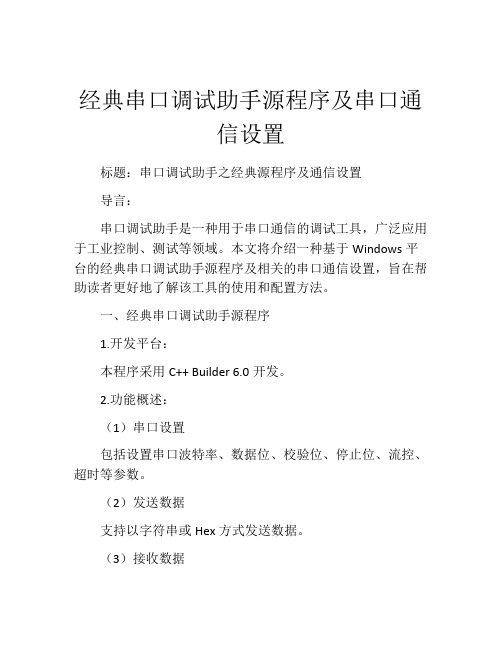
经典串口调试助手源程序及串口通信设置标题:串口调试助手之经典源程序及通信设置导言:串口调试助手是一种用于串口通信的调试工具,广泛应用于工业控制、测试等领域。
本文将介绍一种基于Windows平台的经典串口调试助手源程序及相关的串口通信设置,旨在帮助读者更好地了解该工具的使用和配置方法。
一、经典串口调试助手源程序1.开发平台:本程序采用C++ Builder 6.0开发。
2.功能概述:(1)串口设置包括设置串口波特率、数据位、校验位、停止位、流控、超时等参数。
(2)发送数据支持以字符串或Hex方式发送数据。
(3)接收数据实时显示串口接收到的数据,并支持数据格式设置。
(4)自动发送数据支持单次或循环发送,可设置发送时间间隔和发送次数。
(5)保存数据支持将接收到的数据保存为文本或二进制文件。
3.源程序结构本程序主要由以下几个模块组成:(1)Main Form:主窗体,包含图形界面显示和基本操作控件。
(2)Serial:串口类,负责串口相关操作,例如打开、关闭、设置参数、发送、接收等。
(3)SaveToFile:文件保存类,负责数据保存到文件中。
(4)Config:配置类,负责程序设置和读取。
(5)Hex:十六进制转换类,用于将字符串转换为Hex格式。
二、串口通信设置1.串口连接串口连接有两种方式:一种是通过RS232串口连接,需要将串口线插入串口,然后将串口线连接到目标设备;另一种是通过USB转串口连接,需要将USB转串口转接器插入计算机USB接口,然后将串口线连接到USB转串口转接器。
2.串口参数设置在使用串口调试助手前,必须先设置串口参数。
打开主窗体后,点击“串口设置”按钮,在弹出的窗口中设置串口的参数,包括波特率、数据位、校验位、停止位、流控和超时等参数。
其中,波特率是指通信时的数据传输速率,常用的有9600、19200、38400、57600、115200等。
数据位是指每次传输的数据位数,常用的有8位、7位、6位等。
串口调试助手3_用户手册

串口调试助手3.0版使用说明书目录串口调试助手3.0版 (1)使用说明书 (1)串口调试助手3.0版简介 (1)安装串口调试助手3.0版 (2)使用频道列表 (3)使用A频道 (4)使用B频道 (5)使用C频道 (6)使用D频道 ............................................................ 错误!未定义书签。
软件使用说明书串口调试助手3.0版简介串口调试助手3.0版是WMD工作室最新研发的智能调试工具,是不折不扣的“串口助手”。
串口调试助手3.0版可以实现的功能包括发送接受16进制数、字符串、传输文件、搜索出空闲串口等,此外,还可以搜索用户自定义设置其他的项目。
为了让大家更好的使用串口调试助手3.0版将提供自动更新功能,用于免费升级软件以及修正bug.。
1软件使用说明书安装串口调试助手3.0版安装串口调试助手需要Windows2000/XP/2003/Vista操作系统中的任一种,Windows NT 4.0 下面没有测试过,不保证可运行。
串口调试助手为绿色软件,下载后只需要复制到硬盘上的指定目录中即安装完成。
因为要到网络上加查更新,如果您的计算机的安全防护软件提示,该程序需要访问网络的时候,建议选择“允许”访问。
2软件使用说明书使用列表软件安装完成后,直接双击“串口调试助手3.0”即可运行软件。
检查串口线是否连接到计算机和设备上。
如果2端都是本计算机上的串口,一定确认串口调试助手打开的是您指定的串口。
3软件使用说明书4使用16进制调试使用16进制调试,您可以使用16进制调试串口的数据,用于检验其他软件的包文。
在左侧找到16进制显示的文字,并点击该复选框,图所示。
打开串口后接收到的信息即以16进制显示,同时发送的信息也按照16进制格式解析发送。
软件使用说明书使用字符串收发如果您清除了16进制显示复选框,那么就进入ascii码传送方式。
该模式下,收到和发送的字符串将原本不变的显示与发送。
串口调试助手监控设置及使用说明

串口调试助手简易操作说明
一、软件介绍
串口调试助手是一款串口通讯软件,用它通过RS232可以实现UPS与电脑之间的通讯。
通过发送232协议里面的相应指令,可以查询、设置以及监控UPS工作情况。
二、软件操作
1、本软件无需安装,双击图标如下图标,即可打开软件。
2、打开软件后,先进行下设置。
“串口”栏根据实际情况选择所使用的端口,软件默认的是COM1。
“波特率”栏选择2400。
其他栏保持为默认状态。
3、输入指令
输入相应的指令后按一次回车键。
如输入“QGS+回车键”,即可通讯,
通讯数据如下图示。
UPS常用通讯协议
注:无论是通过软件方式对UPS进行参数设置,还是在UPS LCD显示屏进行参数设置均需要注意以下事项。
1:系列机型,参数设置内容均需要在连接电池的情况下,方可保存,否则SUC33 30-80K
设置内容当次有效,重启机器后,即恢复为原设置。
2:其他机型均可在无电池下保存设置(更改设置后,不可立即断电,需等待几秒,再断电,否则设置有可能没有保存成功)。
串口助手使用说明

串口调试助手使用说明
台式机电脑后面的9针接口就是COM 口(串口) DB9形式的RS232串口定义
串口针头分布
通信过程中只有两个脚参与通信
2为接收数据RXD ,3为发送数据TXD ,5为信号地GND
2 3
5
2 35
上图为DB9形式的RS232的接线图
下面介绍下串口调试助手的使用,首先看看电脑有几个COM口,电脑右击—管理—设备管理器,图中有两个COM口,一般使用第一个。
COM1口属性中的端口设置中的参数一定要与串口调试助手中的参数相同
软件打开后的界面,点击打开按钮之前确定两台设备之间已经用DB9连接好了,并且两台设备上都安装了串口调试助手
两台设备之间能任意发送接受信息,那设备通信成功。
串口助手使用说明
串口调试助手使用说明
台式机电脑后面的9针接口就是COM 口(串口) DB9形式的RS232串口定义
串口针头分布
通信过程中只有两个脚参与通信
2为接收数据RXD ,3为发送数据TXD ,5为信号地GND
2 3
5
2 35
上图为DB9形式的RS232的接线图
下面介绍下串口调试助手的使用,首先看看电脑有几个COM口,电脑右击—管理—设备管理器,图中有两个COM口,一般使用第一个。
COM1口属性中的端口设置中的参数一定要与串口调试助手中的参数相同
软件打开后的界面,点击打开按钮之前确定两台设备之间已经用DB9连接好了,并且两台设备上都安装了串口调试助手
两台设备之间能任意发送接受信息,那设备通信成功。
串口调试助手的使用说明-KC09141402-o04.
串口调试助手的使用重庆城市管理职业学院2016年1月26日串口调试助手的使用开场白对白:这次主要介绍串口调试助手的使用这部分内容,下面,主要从以下几个方面进行介绍,概述,运行界面介绍,参数设置说明,实验。
第3页对白:串口调试助手是一款通过串口进行调试的工具。
在物联网设备的安装调试过程中会经常用到这个小工具。
用串口线将需要调试的设备跟PC相连,这样就可以通过串口调试助手对该设备进行配置。
串口调试助手使用方便,功能也很强大。
第4页对白:接着,对串口调试助手的运行界面做一个介绍,点击串口调试助手进入运行界面,如图所示,这是参数设置区,可以对相关参数进行设置,这是数据发送区,这是数据接收区,在发送区和接收区分别选中十六进制显示,打开串口。
设置好后就可以正常使用串口调试助手了。
第5页对白:下面介绍串口调试助手的参数设置,首先介绍端口,串口调试助手启动后将自动识别所有可用的串口,只需要在下拉框中选择即可。
第6页对白:接着介绍波特率这个参数,它是一个衡量通信速度的参数,表示每秒传送的符号的个数。
高波特率常常用于很近的仪器间的通信。
我们常使用的波特率一般是9600和115200。
第7页对白:接着介绍效验位这个参数,效验是串口通信中一种简单的检错方式。
有四种效验方式:偶效验、奇效验、效验位始终为1和效验位始终为0。
当然没有效验位也是可以的,None即表示没有效验位。
第8页对白:下面介绍另外一个参数数据位,它是衡量通信中实际数据位的参数。
当计算机发送一个信息包,实际的数据不一定是8位的,标准的值是5、7、和8位。
如何设置取决于想传送的信息。
比如,标准的ASCII码是7位,扩展的ASCII 是8位。
第9页对白:下面介绍停止位这个参数,停止位用于表示单个包的最后一位。
典型的值为1,1.5和2位。
停止位不仅仅是表示传输的结束,同时提供计算机校正时钟同步的机会。
停止位的位数越多,不同时钟同步的容忍程度越大,但是数据传输同时也越慢。
comassistant串口调试助手使用说明
单片机多功能调试助手简介1简介图1单片机多功能调试助手单片机多功能调试助手一款集串口/USB/网络调试、进制转换、字模与数码管字型码制作、常用校验值计算、UNICODE码转换、位图输出C文件等众多功能于一身的综合型调试软件,最值得庆幸的是该软件会一直保持更新,并支持在线升级功能,这样大家手头上的单片机多功能调试助手总是最新的!单片机多功能调试助手与其他调试软件有什么优势:1)一直保持为单文件状态,不会因为需要保存配置信息而创建其他其他文件,所以该软件非常容易携带。
2)一直体贴着开发者,所有重要的配置在关闭该软件时将会得到保存,重启软件后会重新导入以前的配置信息,免去重复选择或填入数据的操作。
3)集成了串口/USB/网络调试功能,并在串口/USB/网络调试的过程中,该软件提供了监视和多项发送功能。
通过使用监视端口的功能就可以清晰地分辨出发送与接收的数据的顺序;通过使用多项发送功能就可以省去重复删除或填写待发送数据的步骤。
4)在线升级功能是该软件的最得意之处,理所当然地也是开发者最倍受关注的功能。
索取方式:发邮件到wenziqi@或wenziqi@。
2软件预览2.1串口调试图2-1-1串口调试主界面2.1.1串口监视图2-1-2串口监视器点击串口监视器界面的保存记录将会在“单片机多功能调试助手”的根目录生成“串口监视器.txt文件”,如图2-1-3。
图2-1-3串口监视器记录2.1.2多项发送图2-1-4串口多项发送界面2.2USB调试2-2-1USB调试界面2-2-2USB监视器2-2-3USB监视记录2.3网络调试图2-3-1网络调试界面2.3.1TCP监视图2-3-2TCP监视器界面图2-3-3TCP监视记录2.3.2UDP监视图2-3-5UDP监视器图2-3-6UDP监视记录2.4服务器调试图2-4-1服务器界面2.5小工具2-5-18051单片机波特率计算界面2.68051单片机波特率计算2-6-18051单片机波特率计算界面2.7ATMEGA16单片机波特率计算2-7-1ATMEGA16单片机波特率计算界面2.7校验值计算2-7-1校验值计算界面2.8UNICODE2-8-1UNICODE转换界面2.9BMP转C文件图2-9-1BMP2Hex界面图2-9-2BMP转C文件。
串口调试助手通信调试原理图PCB及使用手册
串口调试助手通信调试原理图PCB及使用手册【简要说明】1、尺寸:长170mmX宽72mmX高18mm二、主要芯片:单片机,MAX485,MAX232三、工作电压:6V至40V,功耗小于1W四、特点:1、具有稳压电路,输入电压广,具有电源指示灯。
2、具有485通信和232通信及TTL通信。
3、具有数码管数据显示,蜂鸣器提示音4、波特率可调分别是 2400 4800 9600 192005、采用大按键,机械寿命长。
6、单片机编程,提供源代码7、可发送20组数据8、具有系统复位按键9、端子采用螺旋压接端子10、工作温度-40度至 +70度11、工作湿度 40% ~ 80%RH12、板子静态功耗小于1W13、具有续流保护14、具有电磁抗干扰能力15、板子稳定工作可靠16、板子可安装在DIN导轨上面使用说明:【标注说明】【功能描述】【原理图】【PCB图】【元件清单】【应用举例】【应用举例2】例如:将下面一组数据通过串口发送给电脑。
波特率是9600,电脑用串口助手显示出来。
数据是:A0 B2 CC FF EF D8 90 88第一步:板子供电,串口连接电脑,查看串口号。
如下图:我的电脑--属性--硬件---设备管理器---端口设备。
如下图:第三步:从发送板,按下下面一组数据,数据是:A0 B2 CC FF EF D8 90 88数据按完之后,按发送键“S2”,如果数据输入错误,可以按”S1”按键清零,重新输入。
如果要发送多遍,重复按“S2”按键。
单遍发送如下图。
【源代码程序】/*一次最多发送20组数据,大于这个数据就不再发送*/#include <STC12C5A60S2.H>#define uchar unsigned char#define uint unsigned int/**************************************************************/unsigned char T0RH = 0; //T0重载值的高字节unsigned char T0RL = 0; //T0重载值的低字节extern void UartDriver();//串口驱动函数,监测数据帧的接收,调度功能函数,需在主循环中调用extern void ConfigUART(unsigned int baud);//串口配置函数,baud-通信波特率extern void ConfigUART1(unsigned int baud1);//串口配置函数,baud-通信波特率extern void UartRxMonitor(unsigned char ms); //串口接收监控,由空闲时间判定帧结束,需在定时中断中调用,ms-定时间隔extern void SendString(char *s) ;extern void UartWrite(unsigned char *buf, unsigned char len);//串口数据写入,即串口发送函数,buf-待发送数据的指针,len-指定的发送长度extern void fengming();uchar zh[] = {0x00,0x00,0x00,0x00,0x00,0x00,0x00,0x00,0x00,0x00};uchar jieshou[] = {0x00,0x00,0x00,0x00,0x00,0x00,0x00,0x00,0x00,0x00,0x00,0x00,0x00,0x00,0x00,0x00,0x00,0x00,0x00,0x00}; uchar jj = 0;/*****************************************************************/sbit out0 = P2^0;sbit out1 = P2^1;sbit out2 = P2^2;sbit out3 = P2^3;sbit in0 = P2^4;sbit in1 =P2^5;sbit in2 =P2^6;sbit in3 =P2^7;sbit smgk = P3^6;sbit boma1 = P1^1;sbit boma2 = P1^0;bit d1 = 1;bit d2 = 1;sbit in4 = P1^6;sbit in5 = P1^5;uchar code xianshi [] ={0xc0,0xf9,0xa4,0xb0,0x99,0x92,0x82,0xf8,0x80,0x90,0x88,0x83,0xc6,0xa1,0x86,0x8e,0xbf};uchar dangqianzhuangtai[4][4] = {{1,1,1,1},{1,1,1,1},{1,1,1,1},{1,1,1,1}};void t0 () interrupt 1{uchar i;static uchar lie = 0;static uchar sao[2] = {1,1};static uchar saomiaobaocun [4][4] = {{0xff,0xff,0xff,0xff},{0xff,0xff,0xff,0xff},{0xff,0xff,0xff,0xff},{0xff,0xff,0xff,0xff}};TH0 = 0xfc;TL0 = 0x67;UartRxMonitor(1); //串口接收监控sao[0] = (sao[0]<<1) |in4;sao[1] = (sao[1]<<1) |in5;saomiaobaocun [lie][0] = (saomiaobaocun [lie][0]<<1) | in0; saomiaobaocun [lie][1] = (saomiaobaocun [lie][1]<<1) | in1; saomiaobaocun [lie][2] = (saomiaobaocun [lie][2]<<1) | in2; saomiaobaocun [lie][3] = (saomiaobaocun [lie][3]<<1) | in3;if(sao[0] == 0x00){d1 = 0;}else if(sao[0] == 0xff){d1 = 1;}if(sao[1] == 0x00){d2 = 0;}else if(sao[1] == 0xff){d2 = 1;}for (i=0;i<4;i++){if ((saomiaobaocun [lie][i] & 0x0f) == 0x00){dangqianzhuangtai[lie][i] = 0;}else if ((saomiaobaocun [lie][i] & 0x0f) == 0x0f){dangqianzhuangtai[lie][i] = 1;}}lie++;lie = lie & 0x03;switch (lie){case 0 : out1 = 1; out2 = 1; out3 = 1; out0 = 0; break;case 1 : out0 = 1; out2 = 1; out3 = 1; out1 = 0; break;case 2 : out0 = 1; out1 = 1; out3 = 1; out2 = 0; break;case 3 : out0 = 1; out1 = 1; out2 = 1; out3 = 0; break;}}void main (){uchar i,j;bit q1 = 1;bit q2 = 1;uchar qianyicizhuangtai[4][4] = {{1,1,1,1},{1,1,1,1},{1,1,1,1},{1,1,1,1}};smgk = 0;TMOD = 0x01;TH0 = 0xfc;TL0 = 0x67;TR0 = 1;EA = 1;ET0 = 1;P0 = xianshi[16];// ConfigUART(9600); //配置波特率为9600while (1){UartDriver(); //调用串口驱动if((boma1 == 0)&&(boma2 != 0)){ConfigUART(2400); //配置波特率为1200}if((boma2 == 0)&&(boma1 != 0)){ConfigUART(4800); //配置波特率为4800}if((boma1 == 0)&&(boma2 == 0)){ConfigUART(9600); //配置波特率为9600}if((boma1 != 0)&&(boma2 != 0)){ConfigUART1(19200); //配置波特率为19200 }if(d1 != q1){q1 = d1;if(d1 == 0){if((jj != 0)&&(jj <= 2)){zh[0] = jieshou[0] | jieshou[1];UartWrite(zh, 1);fengming();}if((jj > 2)&&(jj <= 4)){zh[0] = jieshou[0] | jieshou[1];zh[1] = jieshou[2] | jieshou[3];UartWrite(zh, 2);fengming();}if((jj > 4)&&(jj <= 6)){zh[0] = jieshou[0] | jieshou[1];zh[1] = jieshou[2] | jieshou[3];zh[2] = jieshou[4] | jieshou[5];UartWrite(zh, 3);fengming();}if((jj > 6)&&(jj <= 8)){zh[0] = jieshou[0] | jieshou[1];zh[1] = jieshou[2] | jieshou[3];zh[2] = jieshou[4] | jieshou[5];zh[3] = jieshou[6] | jieshou[7];UartWrite(zh, 4);fengming();}if((jj > 8)&&(jj <= 10)){zh[0] = jieshou[0] | jieshou[1];zh[1] = jieshou[2] | jieshou[3];zh[2] = jieshou[4] | jieshou[5];zh[3] = jieshou[6] | jieshou[7];zh[4] = jieshou[8] | jieshou[9];UartWrite(zh, 5);fengming();}if((jj > 10)&&(jj <= 12)){zh[0] = jieshou[0] | jieshou[1];zh[1] = jieshou[2] | jieshou[3];zh[2] = jieshou[4] | jieshou[5];zh[3] = jieshou[6] | jieshou[7];zh[4] = jieshou[8] | jieshou[9];zh[5] = jieshou[10] | jieshou[11];UartWrite(zh, 6);fengming();}if((jj > 12)&&(jj <= 14)){zh[0] = jieshou[0] | jieshou[1];zh[1] = jieshou[2] | jieshou[3];zh[2] = jieshou[4] | jieshou[5];zh[3] = jieshou[6] | jieshou[7];zh[4] = jieshou[8] | jieshou[9];zh[5] = jieshou[10] | jieshou[11];zh[6] = jieshou[12] | jieshou[13];UartWrite(zh, 7);fengming();}if((jj > 14)&&(jj <= 16)){zh[0] = jieshou[0] | jieshou[1];zh[1] = jieshou[2] | jieshou[3];zh[2] = jieshou[4] | jieshou[5];zh[3] = jieshou[6] | jieshou[7];zh[4] = jieshou[8] | jieshou[9];zh[5] = jieshou[10] | jieshou[11];zh[6] = jieshou[12] | jieshou[13];zh[7] = jieshou[14] | jieshou[15];UartWrite(zh, 8);fengming();}if((jj > 16)&&(jj <= 18)){zh[0] = jieshou[0] | jieshou[1];zh[1] = jieshou[2] | jieshou[3];zh[2] = jieshou[4] | jieshou[5];zh[3] = jieshou[6] | jieshou[7];zh[4] = jieshou[8] | jieshou[9];zh[5] = jieshou[10] | jieshou[11];zh[6] = jieshou[12] | jieshou[13];zh[7] = jieshou[14] | jieshou[15];zh[8] = jieshou[16] | jieshou[17];UartWrite(zh, 9);fengming();}if((jj > 18)&&(jj <= 20)){zh[0] = jieshou[0] | jieshou[1];zh[1] = jieshou[2] | jieshou[3];zh[2] = jieshou[4] | jieshou[5];zh[3] = jieshou[6] | jieshou[7];zh[4] = jieshou[8] | jieshou[9];zh[5] = jieshou[10] | jieshou[11];zh[6] = jieshou[12] | jieshou[13];zh[7] = jieshou[14] | jieshou[15];zh[8] = jieshou[16] | jieshou[17];zh[9] = jieshou[18] | jieshou[19];UartWrite(zh, 10);fengming();}}}if(d2 != q2){q2 = d2;if(d2 == 0){jj = 0;jieshou[0] = 0x00;jieshou[1] = 0x00;jieshou[2] = 0x00;jieshou[3] = 0x00;jieshou[4] = 0x00;jieshou[5] = 0x00;jieshou[6] = 0x00;jieshou[7] = 0x00;jieshou[8] = 0x00;jieshou[9] = 0x00;P0 = xianshi[16];fengming();}}for (i=0;i<4;i++){for (j=0;j<4;j++){if(dangqianzhuangtai[i][j] != qianyicizhuangtai[i][j] ){qianyicizhuangtai[i][j] = dangqianzhuangtai[i][j];if(qianyicizhuangtai[i][j] != 0){jj++;if((i*4+j) < 9){P0 = xianshi[i*4+j+1];}if((i*4+j) == 9){P0 = xianshi[0];}if((i*4+j) > 9){P0 = xianshi[i*4+j];}fengming();/******************1组**************************/if(jj == 1){//jieshou[0] = i*4+j;//jieshou[0] = jieshou[0] << 4;if((i*4+j) < 9){jieshou[0] = i*4+j+1;if((i*4+j) == 9){jieshou[0] = 0;}if((i*4+j) > 9){jieshou[0] = i*4+j;}jieshou[0] = jieshou[0] << 4;}if(jj == 2){//jieshou[1] = i*4+j;if((i*4+j) < 9){jieshou[1] = i*4+j+1;}if((i*4+j) == 9){jieshou[1] = 0;}if((i*4+j) > 9){jieshou[1] = i*4+j;}}/******************2组**************************/ if(jj == 3){//jieshou[2] = i*4+j;if((i*4+j) < 9){jieshou[2] = i*4+j+1;}if((i*4+j) == 9){jieshou[2] = 0;}if((i*4+j) > 9){jieshou[2] = i*4+j;jieshou[2] = jieshou[2] << 4;}if(jj == 4){//jieshou[3] = i*4+j;if((i*4+j) < 9){jieshou[3] = i*4+j+1;}if((i*4+j) == 9){jieshou[3] = 0;}if((i*4+j) > 9){jieshou[3] = i*4+j;}}/******************3组**************************/ if(jj == 5){//jieshou[4] = i*4+j;if((i*4+j) < 9){jieshou[4] = i*4+j+1;}if((i*4+j) == 9){jieshou[4] = 0;}if((i*4+j) > 9){jieshou[4] = i*4+j;}jieshou[4] = jieshou[4] << 4;}if(jj == 6){//jieshou[5] = i*4+j;if((i*4+j) < 9){jieshou[5] = i*4+j+1;}if((i*4+j) == 9){jieshou[5] = 0;}if((i*4+j) > 9){jieshou[5] = i*4+j;}}/******************4组**************************/ if(jj == 7){//jieshou[6] = i*4+j;if((i*4+j) < 9){jieshou[6] = i*4+j+1;}if((i*4+j) == 9){jieshou[6] = 0;}if((i*4+j) > 9){jieshou[6] = i*4+j;}jieshou[6] = jieshou[6] << 4;}if(jj == 8){//jieshou[7] = i*4+j;if((i*4+j) < 9){jieshou[7] = i*4+j+1;}if((i*4+j) == 9){jieshou[7] = 0;}if((i*4+j) > 9){jieshou[7] = i*4+j;}}/******************5组**************************/if(jj == 9){//jieshou[8] = i*4+j;if((i*4+j) < 9){jieshou[8] = i*4+j+1;}if((i*4+j) == 9){jieshou[8] = 0;}if((i*4+j) > 9){jieshou[8] = i*4+j;}jieshou[8] = jieshou[8] << 4;}if(jj == 10){//jieshou[9] = i*4+j;if((i*4+j) < 9){jieshou[9] = i*4+j+1;}if((i*4+j) == 9){jieshou[9] = 0;}if((i*4+j) > 9){jieshou[9] = i*4+j;}}/******************6组**************************/ if(jj == 11){//jieshou[10] = i*4+j;if((i*4+j) < 9){jieshou[10] = i*4+j+1;}if((i*4+j) == 9){jieshou[10] = 0;}if((i*4+j) > 9){jieshou[10] = i*4+j;}jieshou[10] = jieshou[10] << 4;}if(jj == 12){//jieshou[11] = i*4+j;if((i*4+j) < 9){jieshou[11] = i*4+j+1;}if((i*4+j) == 9){jieshou[11] = 0;}if((i*4+j) > 9){jieshou[11] = i*4+j;}}/******************7组**************************/ if(jj == 13){//jieshou[12] = i*4+j;if((i*4+j) < 9){jieshou[12] = i*4+j+1;}if((i*4+j) == 9){jieshou[12] = 0;}if((i*4+j) > 9){jieshou[12] = i*4+j;}jieshou[12] = jieshou[12] << 4;}if(jj == 14){//jieshou[13] = i*4+j;if((i*4+j) < 9){jieshou[13] = i*4+j+1;}if((i*4+j) == 9){jieshou[13] = 0;}if((i*4+j) > 9){jieshou[13] = i*4+j;}}/******************8组**************************/ if(jj == 15){//jieshou[14] = i*4+j;if((i*4+j) < 9){jieshou[14] = i*4+j+1;}if((i*4+j) == 9){jieshou[14] = 0;}if((i*4+j) > 9){jieshou[14] = i*4+j;}jieshou[14] = jieshou[14] << 4;}if(jj == 16){//jieshou[15] = i*4+j;if((i*4+j) < 9){jieshou[15] = i*4+j+1;}if((i*4+j) == 9){jieshou[15] = 0;}if((i*4+j) > 9){jieshou[15] = i*4+j;}}/******************9组**************************/ if(jj == 17){//jieshou[16] = i*4+j;if((i*4+j) < 9){jieshou[16] = i*4+j+1;}if((i*4+j) == 9){jieshou[16] = 0;}if((i*4+j) > 9){jieshou[16] = i*4+j;}jieshou[16] = jieshou[16] << 4;}if(jj == 18){//jieshou[17] = i*4+j;if((i*4+j) < 9){jieshou[17] = i*4+j+1;}if((i*4+j) == 9){jieshou[17] = 0;}if((i*4+j) > 9){jieshou[17] = i*4+j;}}/******************10组**************************/ if(jj == 19){//jieshou[18] = i*4+j;if((i*4+j) < 9){jieshou[18] = i*4+j+1;}if((i*4+j) == 9){jieshou[18] = 0;}if((i*4+j) > 9){jieshou[18] = i*4+j;}jieshou[18] = jieshou[18] << 4;}if(jj == 20){//jieshou[19] = i*4+j;if((i*4+j) < 9){jieshou[19] = i*4+j+1;}if((i*4+j) == 9){jieshou[19] = 0;}if((i*4+j) > 9){jieshou[19] = i*4+j;}}}}}}}}void UartAction(unsigned char *buf, unsigned char len){//在接收到的数据帧后添加换车换行符后发回// buf[len++] = '\r';//buf[len++] = '\n';UartWrite(buf, (len-2));}【真值表】【图片展示】。
- 1、下载文档前请自行甄别文档内容的完整性,平台不提供额外的编辑、内容补充、找答案等附加服务。
- 2、"仅部分预览"的文档,不可在线预览部分如存在完整性等问题,可反馈申请退款(可完整预览的文档不适用该条件!)。
- 3、如文档侵犯您的权益,请联系客服反馈,我们会尽快为您处理(人工客服工作时间:9:00-18:30)。
串口调试助手使用说明
为简单明了,有些不言自明的功能不作介绍。
1 串口调试助手
1.1 设置串口参数:
串口号:1-16
波特率:600-256000,>115200 时需要硬件支持。
2 接收区/键盘发送区
2.1 接收数据
a 设置串口参数
b 如果要按十六进制形式显示接收数据,将十六进制显示选项选中。
c 点击打开/关闭串口区中的打开串口按钮。
2.2 显示接收数据的长度
因某些限制,显示接收数据的文本不能太长,所以当显示文本长度快达到 62K 时会自动将显示文本删减到 32K,此时文本可保留 32K 的字符或约 10K 的十六进制数据显示。
2.3 在键盘上发送英文字符
a在接收区/键盘发送区的输入框中用鼠标点一下。
b在键盘按下按键立刻发送。
在这里不能发送回车换行,也不能发送汉字,若要发送请在单字符串发送区发送。
3 发送数据
可以发送单字符串,多字符串(字符串序列或直接在键盘上发送英文字符。
有两种发送数据格式,一种是普通的字符串,另外一种是十六进制数据即 HEX 格式数据。
发送 HEX 格式数据时要在字符串输入区中输入 HEX 格式字符串,并且要将相应区内的十六进制发送选项选中。
例:HEX 格式数据字符串12 34 AB CD FF
3.1 单字符串发送区
3.1.1自动发送,自动发送周期:
此项功能可以每隔一段时间反复地自动发送输入框中的数据,点击自动发送按钮后即启动自动发送功能。
自动发送周期最大为 65535mS。
3.2 多字符串发送区
在多字符串发送区可以发送一个字符串,或者自动地、依次发送所有的字符串。
请把鼠标移到“接收区/键盘发送区”和“多字符串发送区”之间,当鼠标形状发生变化时按下鼠标器的左键不松开,然后移动鼠标,将“多字符串发送区”的宽度调宽一些,让“间隔时间”显露出来。
3.2.1发送一个字符串
a 输入字符串。
b 如果要发送 16 进制数据, 要先在字符串后的 HEX 选项框中打上对勾。
c 点击发送按钮。
发送后,按钮上的数字作为当前字符串序号保存起来,此序号在自动循环发送中要用到它。
3.2.2 发送多个字符串(字符串序列
a 输入多个字符串。
b 如果要发送 16 进制数据, 将相应的 HEX 选项打上对勾。
c 输入间隔时间,最大为 65535mS。
d 点击自动循环发送按钮。
延时时间到达后发送当前字符串( 见3.2.1的步骤 c 的下一个字符串,间隔一段时间后再发送下一个。
发送完毕自动从头开始继续发送。
4 打开/关闭串口区
下载后打开串口选项:选中这选项后,每次下载后会自动打开调试助手指定的串口,接收应用程序发送的数据。
下载后出现“无效的端口号”时,您可能会有莫名其妙的感觉,此时要重新选择串口调试助手指定的串口,或将这选项的对勾去掉。
5 “收缩主窗体”按钮
若您想使用两个串口调试助手时,可以另外打开一个下载程序,但本程序的窗体显然太大,使用起来不方便。
如果您点击一下“收缩主窗体”按钮,就可以在显示屏上同时放下两个串口调试助手。
